问:最近买了一台新版水星(Mercurey)300M的无线路由器MW325R(ver 4.0),请问这台水星mw325r路由器用电脑怎么调试,求分享Mercurey MW325R无线路由器的设置安装教程。
答:在本文本站主要介绍的是通过电脑(笔记本电脑)来安装和设置的水星mw325r路由器的教程。新版的水星mw325r在初次安装设置的时候有必要对线路的连接做一个说明,即光猫--wan口MW325R LAN口--电脑或无线笔记本,常见的线路安装图示如下:
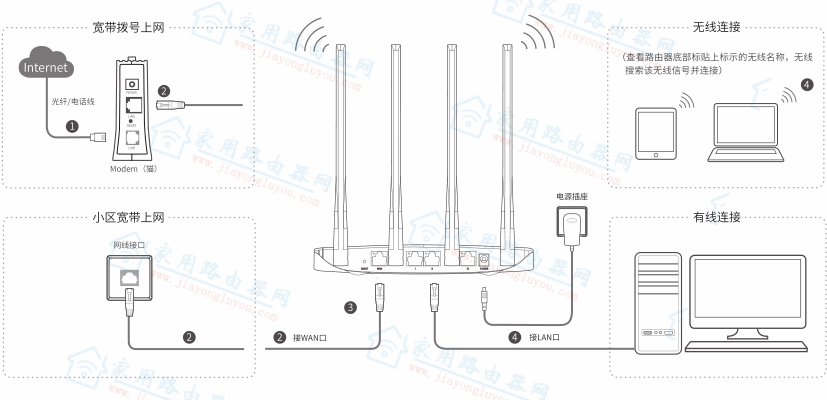
路由器线路连接图
准备工具:
- 新版水星MW325R一台(Ver:4.0)
- 电脑一台(笔记本或台式机)
1、连接MW325R路由器
电脑网线接到MW325R路由器的LAN口或者笔记本电脑连接水星路由器的WiFi,如下图
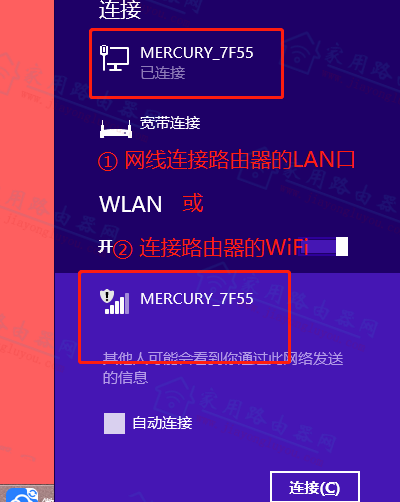
电脑网线或无线连接水星路由器
2、登录后台并设置密码
打开电脑的浏览器,在浏览器的地址栏内输入melogin.cn或192.168.1.1,在接着弹出的界面中设置一下水星mw325r路由器的登录管理密码。
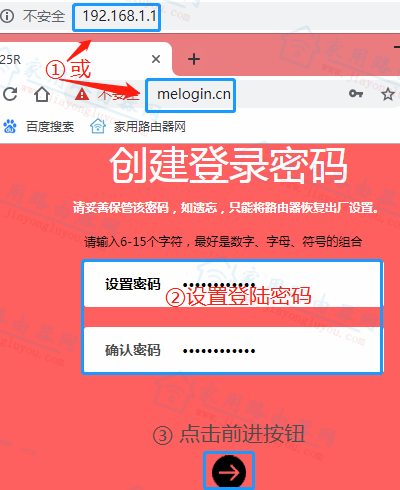
登录水星路由器后台创建密码
拓展阅读:
- melogin.cn打不开登录不了怎么办?
3、设置宽带帐号密码
这一步要求设置水星MW325R路由器的宽带帐号和密码,一般这个宽带帐号密码是运营商的上门装维人员安装完宽带给到你的一个小本本上记录了这些信息。如果找不到宽带帐号信息,可以参考:路由器宽带账号和密码忘记了怎么办?这篇文章。
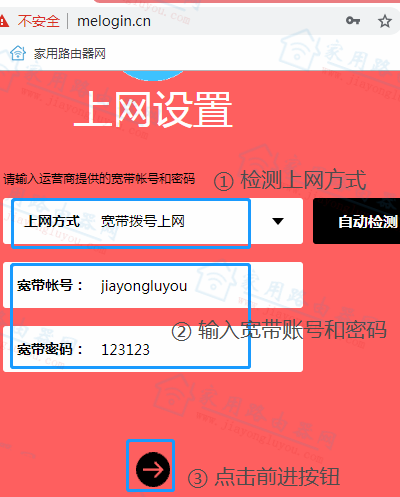
输入宽带帐号和密码
4、设置WiFi名称和密码
也就是平时手机或笔记本/平板连接WiFi时候的WiFi名字和点击连接后要输入的无线密码,所以,这里很重要哦,对于WiFi密码建议是:数字+子母大小写+标点的混合模式。
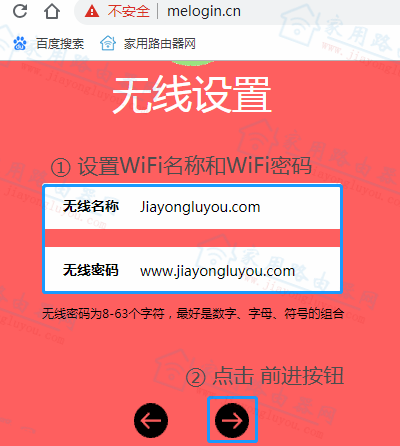
设置WiFi名称和WiFi密码
拓展阅读:
- 新版水星MW325R路由器的WiFi名称和无线密码怎么修改?
5、完成水星路由器设置
接着上一步出现如下图的提示,点击绿色圈内√后就完成了路由器的所有设置。
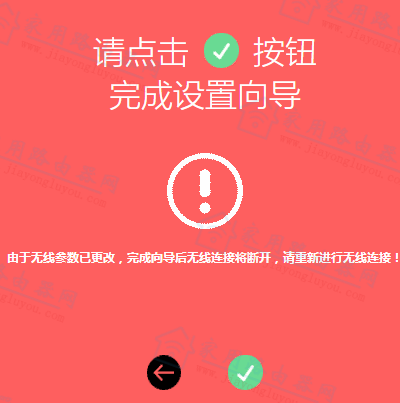
完成水星路由器设置
至此,新版水星(Mercurey)MW325R路由器电脑版的设置安装教程就分享完了,后面我们还会分享手机版、APP版设置mw325r的教程,敬请关注。
- 新版水星(Mercurey)MW325R默认登录网址IP是多少?
- 水星(Mercury)路由器厂家办事处售后电话和服务网点大全